路由器怎么组网(不同路由器怎么组网)
最后更新:2022-10-01 07:42:48 手机定位技术交流文章
360M5路由器怎么样组网?
路由器下面再接一个路由器,实际上就是两个路由器连接上网的问题。 两个路由器连接上网的设置方法有3种:1、无线桥接/中继2、二级路由器3、无线交换机一、无线桥接/中继无线桥接,指的是第二个路由器,通过无线的方式,连接第一个路由器的无线信号,连接成功后第二个路由器就可以上网了。但是,这种方式对距离有一定的要求,即第二个路由器不能距离第一个路由器太远,否则无法接收到第一个路由器的无线信号。另外,无线桥接设置成功后,第二个路由器网络的稳定性、传输速度会受到影响。且当第二个另有隐情离第一个路由器越远,受到的影响就越大。二、二级路由器把第二个路由器作为二级路由器用的设置方法也很简单,总得来说需只有3个步骤:1、第二个路由器的WAN口,用网线连接到第一个路由器的LAN口;电脑连接到第二个路由器的LAN口。2、登录到第二个路由器的设置页面,找到“WAN口设置”或者“上网设置”的选项,设置第二个路由器 动态IP(自动获得IP地址)上网:3、在第二个路由器的设置页面,找到、打开“LAN口设置”或者“局域网IP”的选项,然后根据下面的原则,修改第二个路由器的IP地址。(1)、如果第一个路由器IP是:192.168.1.1;则第二个路由器IP地址,就不能是:192.168.1.1-192.168.1.254中任何一个。此时,可以把第二个路由器的IP修改成:192.168.0.1、192.168.2.1、192.168.3.1、192.168.4.1等都是可以的。(2)、如果第一个路由器IP是:192.168.0.1;则第二个路由器IP地址,就不能是:192.168.0.1-192.168.0.254中任何一个。此时,可以把第二个路由器的IP修改成:192.168.1.1、192.168.2.1、192.168.3.1、192.168.4.1等都是可以的。如果打开“LAN口设置”选项后,LAN口IP地址选项后面有 自动 这个选项,如下图所示。说明你的这个路由器,会根据网络中的情况,自动修改LAN口IP地址,即不需要我们手动修改了。4、完成上面3个步骤设置后,第二个路由器就能够上网了。如果需要使用第二个路由器的无线网络,在第二个路由器的设置页面中,找到“无线设置”或者“Wi-Fi设置”选项,设置:无线名称、无线密码。三、无线交换机第二个路由器作为无线交换机用时,请按照下面的步骤进行设置:1、电脑先用网线,连接到第二个路由器的LAN口。此时第二个路由器,和第一个路由器之间,不能用网线连接。待后续几个步骤设置成功后,才能用网线连接两个路由器。2、登录到第二个路由器的设置页面,找到“无线设置”或者“Wi-Fi设置”选项,先设置第二个路由器的 无线名称、无线密码。3、在第二个路由器的设置页面,找到、打开“LAN口设置”或者“局域网设置”,并按照下面的原则,修改第二个路由器的IP地址。(1)、如果第一个路由器IP是:192.168.0.1;第二个路由器IP修改为:192.168.0.2(2)、如果第一个路由器IP是:192.168.1.1;第二个路由器IP修改为:192.168.1.2(3)、如果第一个路由器IP是:192.168.2.1;第二个路由器IP修改为:192.168.2.24、在第二个路由器设置页面,找到、打开“DHCP服务器”选项,然后关闭DHCP服务器。5、最后,用一根网线,一头连接第二个路由器LAN口,另一头连接第一个路由器的LAN口。第二个路由器作为无线交换机使用时,它的WAN口一定要处于空闲状态,不能连接任何设备。补充说明:(1)、当我们修改了第二个路由器的IP地址后,以后需要在浏览器中,输入修改后的这个IP,才能打开第二个路由器的设置页面了。 (2)、二级路由器、无线交换机 这两种方式,第二个路由器的无线名称,不能与第一个路由器的无线名称相同,这一点请大家注意。
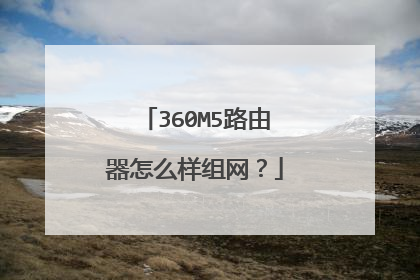
两台路由器怎么无线组网?
我们在上网的时候就需要用到两个路由器,那么两个路由器怎么连接呢?路由器与路由器之间的连接不像交换机那样随便连接即可,因为路由器多出一个WLAN端口。下面我给大家介绍两个路由器的连接方法。 一:LAN口连接1、这个因为不经过B路由的WAN口,所以相对就简单多了。先不要连接A路由,任意一台电脑连接上B路由的LAN口,输入路由默认IP:192.168.1.1(出厂默认)进入B路由设置,关闭DHCP服务,然后,打开网络参数的LAN口设置,更改LAN口IP地址,比如改为 192.168.1.254 只要和别的已经使用的IP地址不冲突就可以了。2、设置完成,保存重启即可,这时候进入B路由的IP就变为192.168.1.254了。接着A路由的LAN 口连接上B路由的LAN口,B路由就相当于A路由的扩展端口,起到了交换机的作用,电脑连接到B路由的LAN口就OK了,若需要设置各电脑的TCP/IP 属性,就按照A路由的规则设置即可,其实就是连接在A路由IP段下。二:WAN口连接1、任意一台电脑连接B路由的LAN口(二个路由先不要连接,因为你的TP-LINK路由IP都是 192.168.1.1,如果现在连接起来会有冲突),输入路由IP地址进入设置。打开网络参数的LAN口设置,把默认的IP地址改为 171.16.1.1(你可以改为其他正确的路由IP地址,用这个也行),子网掩码默认255.255.255.0,然后保存重启路由。此时B路由的IP 就变成了171.16.1.1,要进入B路由,必须输入171.16.1.1才能进入设置界面。2、在当前电脑网卡TCP/IP属性中,将IP地址修改为171.16.1.X (X取自然数范围2—254,比如66),子网掩码255.255.255.0,网关171.16.1.1。3、设置完成后,打开IE,在地址栏输入171.16.1.1,重新进入B路由器设置界面,打开网络参数的WAN口设置,在WAN口联接类型中选择静态IP,将其设置为:IP地址192.168.1.X (X取自然数范围2—254) 子网掩码255.255.255.0默认网关192.168.1.1(注意IP地址192.168.1.X,其中X,一定要在现有局域网中没有用过的IP地址,如78,否则会造成冲突)。 DNS和代理服务器就设为192.168.1.1。设置完成保存重启B路由器即可。4、就可以A路由器的LAN口连接到B路由器的WAN口了,B路由就起到了二次路由的功能,所有连接B路由的电脑必须遵循B路由的LAN配置,也就是说,连接B路由的电脑的TCP/IP属性设置为 IP:171.16.1.X(X取自然数范围2—254,只要不和B路由的LAN口一样就行了),子网掩码:255.255.255.0,网关:171.16.1.1,DNS:171.16.1.1。不填也行,可以打开B路由的DHCP服务功能,自动获取IP地址。 三、以上就是两个路由器怎么连接的具体操作,需要注意的是,连接A路由的电脑必须遵循A路由的LAN设置规则,也就是IP:192.168.1.X(注意不能和B路由的WAN口IP设置一样),子网掩码:255.255.255.0,网关:192.168.1.1,DNS:192.168.1.1(或者选用你的网络运营商提供的DNS);连接B路由就遵循B路由的LAN设置规则。
这个涉及到网络的桥接和中继,其实新一代的路由器都是带有这两种功能的,首先保证一台主路由器能正常连网和上网,然后副路由器桥接戓者是中继主路由器就可以了!
这个涉及到网络的桥接和中继,其实新一代的路由器都是带有这两种功能的,首先保证一台主路由器能正常连网和上网,然后副路由器桥接戓者是中继主路由器就可以了!

两台路由器如何组网?
两台路由器可以无线组网,也可以有线组网。无论是哪一种组网方式,均需要先将其中一台路由器连接宽带,并设置它上网。详细的操作步骤,可以参考下面的文章: 为了方便介绍,下面把连接宽带后能够正常上网的这个路由器叫做:路由器1,把另外一个路由器叫做:路由器2。无线组网:无线组网的方法叫做:无线桥接。路由器1正常上网的情况下,可以在路由器2中配置无线桥接功能,让路由器2来无线桥接路由器1的wifi信号,桥接成功后路由器2也可以上网。有线组网: 有线组网,顾名思义就是用网线来连接两台路由器组网。把从路由器1的LAN接口 或者 WAN/LAN 接口接出来的网线,连接到路由器2上面;登录到路由器2的设置页面,设置好上网参数,wifi名称和密码即可,完成配置后路由器2也可以正常上网。
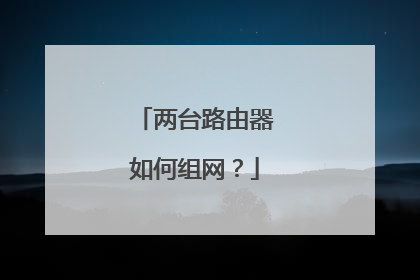
华为路由器怎么组网
两台支持HiLink智联的路由器可以通过 HiLink 智联方便快捷的级联组网。以下以华为路由A1 Lite 为例介绍两台HiLink 路由如何快速组网,其他HiLink 路由器操作方式相同。(注:部分路由器连接到因特网时Hi 灯为白色常亮,发现其他HiLink 路由时 Hi 灯为橙色慢闪。)说明:以下步骤仅以两华为路由 A1 Lite 级联为例,A1 Lite 也可以与其他HiLink路由器智联,步骤相同。HiLink 智联分为“无线智联”和“网线直连”两种方式。 方式一:通过无线智联1. 将第一台华--为路由 A1 Lite 配置上网,确保 Hi 灯绿色常亮。此台华--为路由 A1 Lite 称为“主路由”,另一台则为“副路由”。2. 将副路由(全新或已恢复出厂设置)放置在主路由附近(推荐在1米范围内),并接通电源。3. 观察主路由的 Hi 灯,等待约1分钟后它将自动变为红色慢闪。此时,用力按一下主路由的 Hi 按键后松开,Hi 灯将闪烁加快。当副路由的 Hi 灯变为绿色常亮时,即表示连接成功。4. 配对成功后,副路由的 Wi-Fi 名称和密码已变为与主路由相同。您可以将副路由放在合适的地方改善 Wi-Fi 覆盖。为获得更好的效果,建议主路由和副路由之间最多不超过两堵墙。您也可以通过 Huawei HiLink APP 连接两台华--为路由 A1 Lite。将副路由(全新或已恢复出厂设置)放置在主路由附近(推荐在1米范围内),并接通电源。打开Huawei HiLink APP 会自动检测到新设备,进入首页按照提示添加。观察副路由的指示灯由闪烁变为常亮时即表示连接成功。方式二:通过网线直连如果您装修时各个房间内已经布好了网线,预留了网口(请确保各房间内的网线是连通的),那么您可以通过有线连接两台华--为路由 A1 Lite,操作更加简单,连接更加稳定。1. 将第一台华--为路由 A1 Lite 配置上网,确保 Hi 灯绿色常亮。此台华--为路由 A1 Lite 称为“主路由”,另一台则为“副路由”(全新或已恢复出厂设置)。2. 在主路由所在的“房间一”内,将网线一端插入主路由的灰色网口(LAN 接口),另一端插入墙上的网口。3. 在副路由所在“房间二”内,将网线一端插入副路由的蓝色网口(WAN 接口),另一端插入墙上的网口。接通电源。 4. 观察副路由的 Hi 灯,等待约1分钟后它将开始红色闪烁。继续等待约20秒,Hi灯将变为绿色常亮,即表示配对成功,可以正常使用。此时,副路由的 Wi-Fi 名称和密码与主路由相同。
建议,一般家庭只需要一个网,不要许多路由器。 网络供应商给你的宽带,后面就接你的一个总路由器。如果端口不够,增加设备,买的又是路由器,将 Wan弃用,一律接 Lan.就这样你的网络就组成了,包括无线 。如果要求不高,同时使用的设备不多,供应商给你猫光猫里边带路由的,你甚至第1个路由器都接成交换机,甚至自己不增加任何设备,连无线都用他的。不过房屋面积超过100㎡的,都需要增加自己的设备。谢谢你的提问 望采纳
建议,一般家庭只需要一个网,不要许多路由器。 网络供应商给你的宽带,后面就接你的一个总路由器。如果端口不够,增加设备,买的又是路由器,将 Wan弃用,一律接 Lan.就这样你的网络就组成了,包括无线 。如果要求不高,同时使用的设备不多,供应商给你猫光猫里边带路由的,你甚至第1个路由器都接成交换机,甚至自己不增加任何设备,连无线都用他的。不过房屋面积超过100㎡的,都需要增加自己的设备。谢谢你的提问 望采纳

两台华为路由器怎么组网
两台路由器组网可以通过无线或者有线桥接方式来完成。首先确定下主副路由器,主路由器正常设置上网即可,副路由器的设置需要修改,先说无线桥接设置,关闭副路由器的DHCP服务,然后找到路由器桥接选项,找到主路由器的无线信号选择并连接后即可。有线桥接更简单了,只要将主路由器的LAN口与副路由器的LAN口用网线连接上即可。

本文由 在线网速测试 整理编辑,转载请注明出处。

